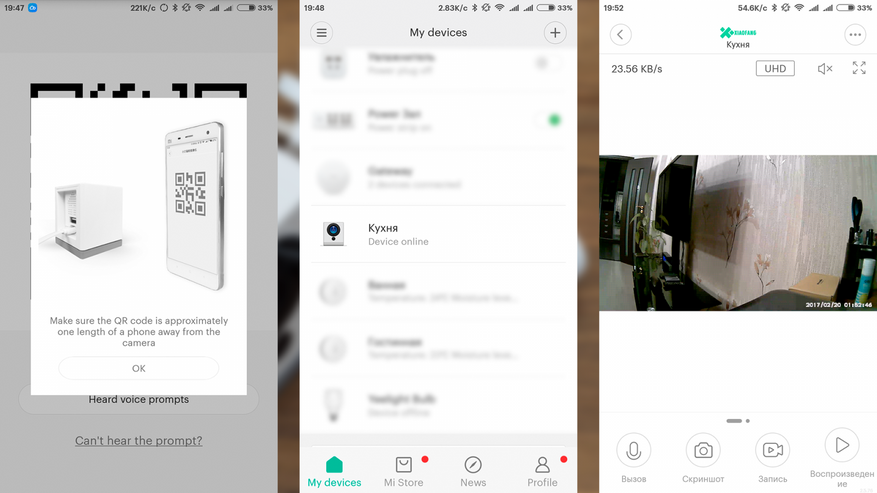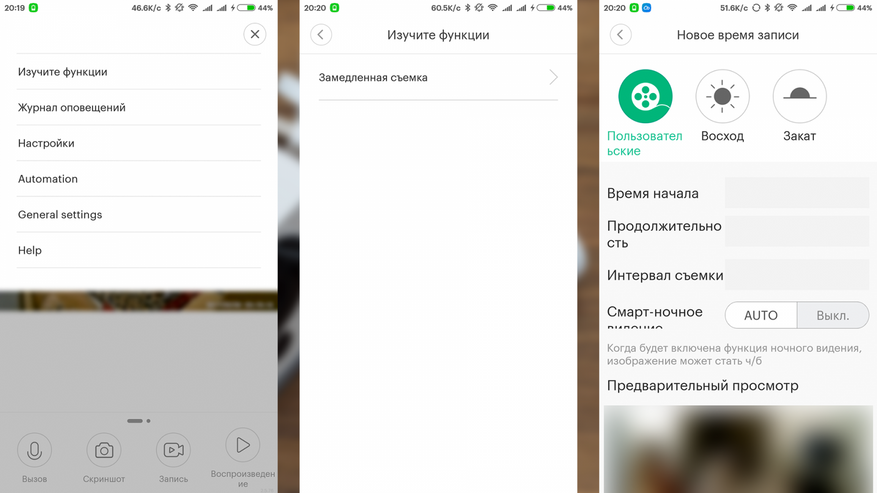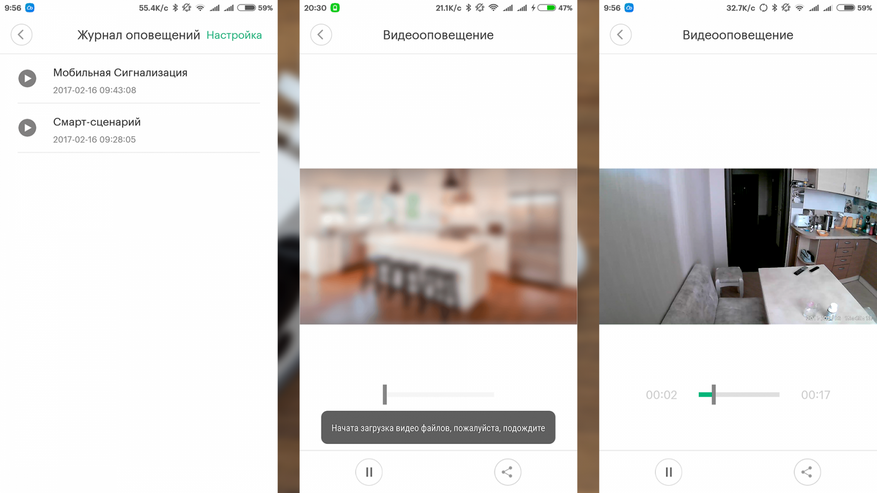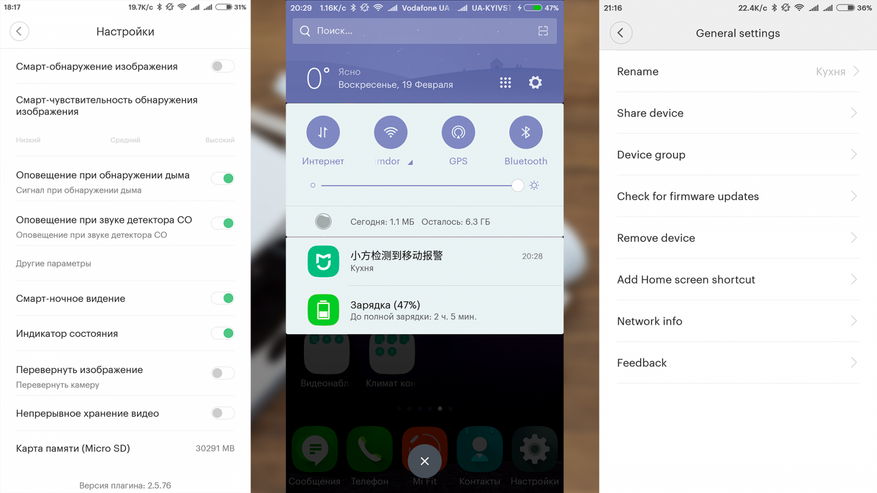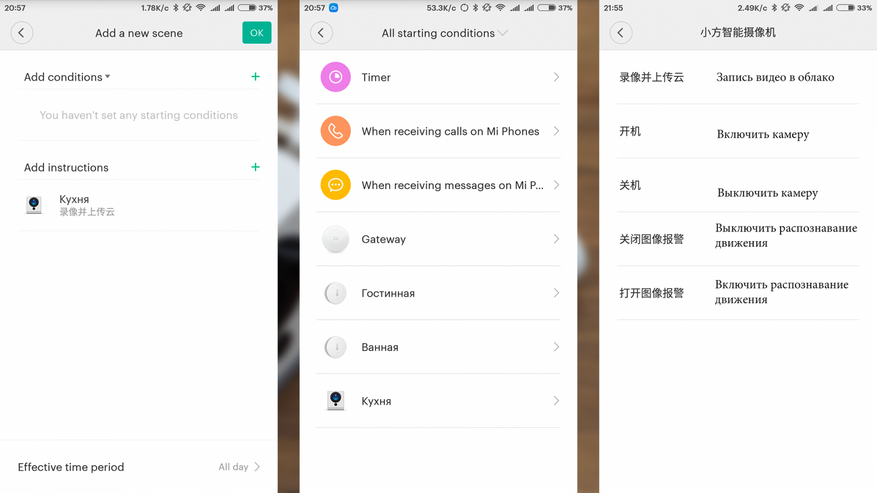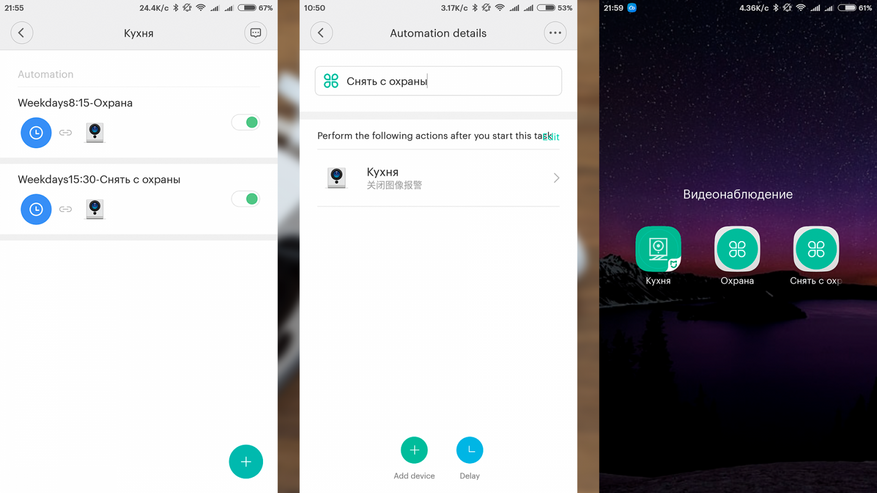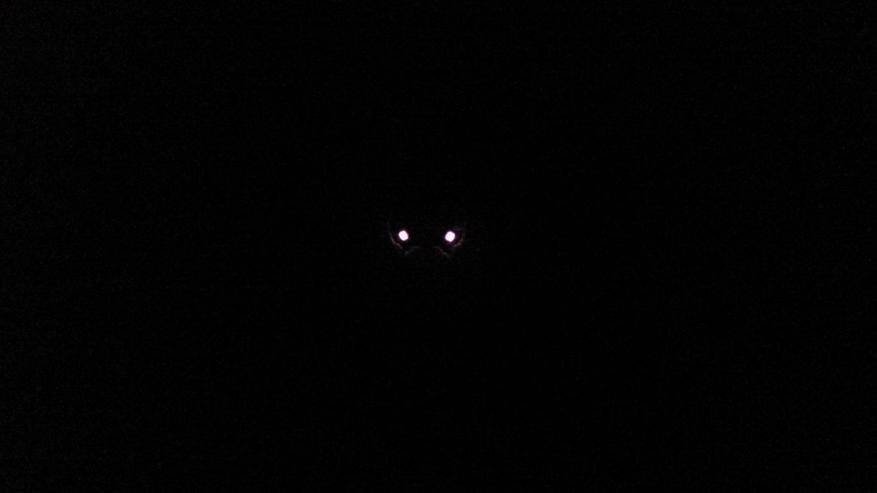Для работы проектов iXBT.com нужны файлы cookie и сервисы аналитики.
Продолжая посещать сайты проектов вы соглашаетесь с нашей
Политикой в отношении файлов cookie
Здравствуйте друзья
В этом обзоре я расскажу еще про одно устройство системы Умный дом Xiaomi — IP камеру Xiaomi Little Square, дающую возможность удаленного видеонаблюдения, отслеживания движения в кадре и работы в связке с другими компонентами системы. В отличии от большинства других обзоров — я буду подробно рассказывать о настройках камеры и работе ее в смарт сценариях. Интересующихся — прошу читать далее.
Где купить?
Gearbest Aliexpress
Поставляется камера в привычной для Xiaomi белой коробке, на которой находится фотография продукта.
Камера плотно сидит в коробке, прижатая со всех сторон картонными бортиками, что обеспечивает сохранность при транспортировке.
В комплекте поставки — камера, блок питания, USB кабель длиной около 2х метров и скрепка — аналогичная тем, что кладут в комплект к смартфонам, для сим-лотка.
Все по отдельности — камера
Блок питания с плоской вилкой, 100-240 В входное напряжение, 5 В / 1 А — выходное
Кабель — очень напоминает те, что идут в комплекте с другой продукцией Xiaomi — смартфонами, powerbank — только длинный
Размеры — основание квадратное с стороной в 5 см, в высоту больше — 5,7 см. Вес — чуть более 100 грамм
На задней стороне находятся отверстия в форме логотипа Умного дома Xiaomi, светодиод статуса камеры, micro USB порт питания и USB выход, который можно использовать «по цепочке» для питания другого устройства, например такой же камеры.
Потребление камеры — от 0.3 до 0.4 А. Спокойно может работать от powerbank продолжительное время — по сути автономно.
Основание камеры представляет собой откидывающуюся стойку с магнитным основанием, которая способна удерживать камеру на металлической поверхности. Под ней находится кнопка установки — для которой и нужны комплектная скрепка, и слот для microSD карты. У меня установлена карта объемом в 32 ГБ
Место крепления этой стойки к камере может поворачиваться для получения нужного угла обзора.
Благодаря магнитной ноге камера надежно крепится например на металлическую стенку холодильника
Кабель плоский, его удобно проводить к источнику питания, используя в качестве направляющих сувенирные магниты
Заодно можно и замаскировать камеру среди них, что-бы она не сразу бросалась в глаза.
Подключение
Камера явлется самостоятельным устройством, для ее работы нужно только приложение MiHome и источник питания. После включения питания, необходимо подключиться к камере, для этого нужно запустить приложение MiHome и нажать в правом верхнем углу кнопку настройки и выбрать — добавить устройство. Для камер там есть отдельный пункт — добавить камеру, нам нужно выбрать его, и в следующем меню выбрать свою камеру — она самая нижняя. Далее следуя подсказкам на экране нужно нажать скрепкой на кнопку Setup
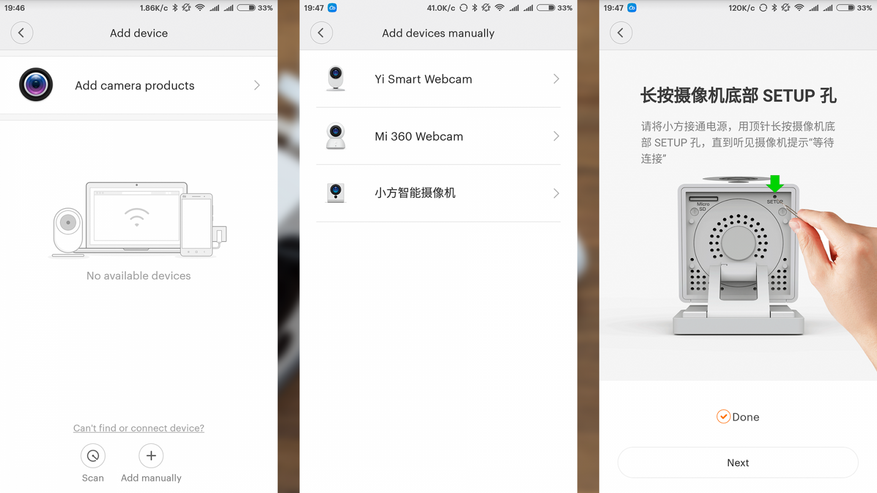
В этом время камера что-то монотонно повторяет на китайском. Далее согласно подсказке даем камере считать с экрана появившийся QR код, слышим уже новую фразу на китайском, и ожидаем завершение подключения камеры. В списке устройств умного дома появляется камера. Перед первым запуском автоматически скачивается плагин для работы с ней. Запускать его можно как из общего списка устройств так и вынести отдельно на рабочий стол. Главное окно плагина — слева вверху показывает скорость передачи данных, правее качество передаваемого изображения — SD/HD/UHD, кнопка включения и выключения передачи звука и раскрытие изображения на весь экран. Далее — изображение с камеры в режиме онлайн, ниже — 5 кнопок (пятая скрывается справа, нужно перемотать пальцем) —
Вызов — активирует передачу звука от управляющего устройства к камере
Скриншот — сохранить текущее изображение в картинке
Запись — снять ролик
Воспроизведение — просмотр снятых фото и видео
Пятая — скрытая тут кнопка — включение и выключение камеры.
Возможности
Переходим в меню, нажав в верхнем правом углу кнопку с тремя точками. Первая опция — переведена как Изучите функции. Нажимаем на нее и попадаем в следующее меню, где имеется единственная опция — Замедленная съемка. Далее можно задать интервал для замедленной съемки указав свои значения или выбрав из шаблона. На выходе получим тайм-лапс ролик.
Следующее меню — Журнал оповещений. В нем содержатся записи двух типов — результат работы смарт-сценариев и записи по обнаружению движения в кадре, в режиме сигнализации. Подробнее об этом я расскажу немного далее. После нажатию на интересующую вас запись — запускается загрузка видеоролика. Длина записанного ролика — 15-17 секунд. Ролики хранятся где-то на китайском облаке, на карте памяти их нет, если камера отключена, то к опции Журнал оповещения, и соответственно роликам, доступа нет.
Меню настроек — содержит в себе ряд полезных опций —
Смарт-обнаружение изображения — В этом режиме камера, при обнаружении движения в кадре, отсылает уведомление на управляющий смартфон (на скриншоте в центре), и пишет ролик длиной 15-17 секунд. Данное событие отображается в Журнале оповещений как Мобильная Сигнализация.
Смарт-чувствительность обнаружения изображения — позволит снизить чувствительность обнаружения, например для того что-бы камера не реагировала на робот-пылесос или кота
Оповещение при обнаружении дыма — Пришлет уведомление если решит что в кадре дым
Оповещение при звуке детектора СО — Просто среагирует на писк датчика. Своего датчика камера не имеет.
Смарт-ночное видение — автоматическое включение ИК подсветки в темноте
Индикатор состояния — включает и выключает светодиод сзади камеры, который светит синим светом
Перевернуть изображение — пригодится при вертикальном расположении камеры
Непрерывное хранение видео — постоянная запись видео
Внизу — объем установленной карты памяти.
В меню General Setting — можно задать имя камеры, дать доступ к камере на другой mi account, определить группу устройства (переместить его в нужную комнату), проверить обновление прошивки, вывести ярлык плагина на рабочий стол, просмотреть информацию о сетевом подключении и отправить отзыв.
Меню — Automation — позволяет создавать сценарий для автоматизации работы с камерой. При создании нового сценария запускается шаблон, в котором можно выбрать условие для срабатывания сценария — им может быть установленное время, звонок или сообщение, а так же какое-то действие одного из устройств экосистемы Умный дом. В качестве действия на условие камера предлагает 5 вариантов действий, причем на китайском языке. Но для удобства я их перевел —
录像并上传云 — передает оповещение на управляющий смартфон и записывает ролик 15-17 секунд, в журнале оповещений это действие называется Смарт-сценарий
开机 — включить камеру — аналогично нажатию на самую правую кнопку главного меню — Включить
关机 — выключить камеру
关闭图像报警 — выключить распознавание движения — отключает режим Смарт-обнаружение изображения
打开图像报警 — включить распознавание движения — включает режим Смарт-обнаружение изображения
таким образом, я создал два сценария для автоматического включения и выключения режима распознавания движения — по времени, задав условием таймер и выбрав нужное мне время и дни. Дополнительно, в приложении Умный дом, я создал два «ручных сценария» при выполнении которых так же включается или выключается этот режим. Каждый сценарий может быть вынесен на рабочий стол в виде отдельной иконки, для удобства работы.
Камера сама может выступать в качестве датчика движения. Это действие так можно полезно использовать — например в дневное время, при обнаружении движения в кадре включать звук полицейской сирены, используя в качестве ревуна — шлюз Xiaomi, а в ночное время — просто включать лампочку — в качестве примера лампочка из этой же экосистемы, для того что бы не пройти мимо нужно двери 
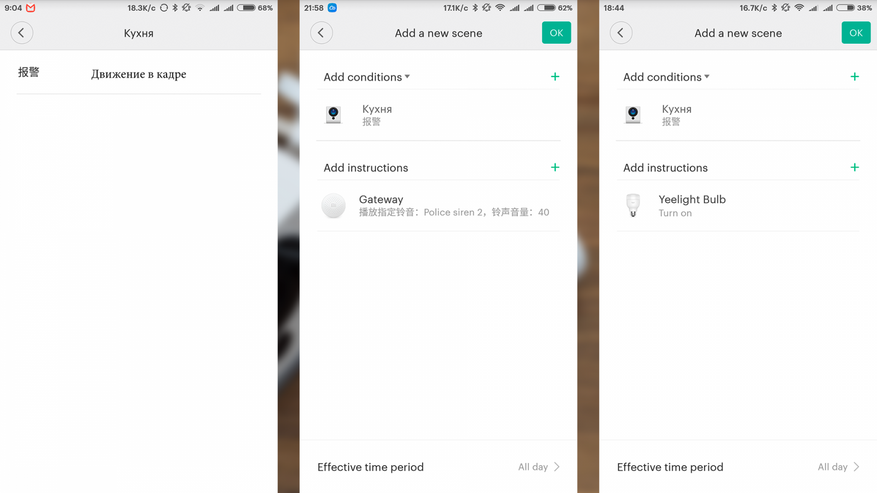
Примеры съемки камеры.
Камера обладает отличным углом в 110 градусов, что позволяет держать довольно большую площадь в поле зрения.
Пример съемки при естественном освещении. Видно, что для того чтобы отслеживать движение возле входной двери, освещения там мало, поэтому дальнейший вариант работы будет в сочетании с датчиком движения, который будет установлен возле самой двери
Искусственный свет — возле входной двери включен, возле камеры — выключен
Теперь наоборот — область возле входной двери не просматривается
Идеальный вариант — свет включен везде
В темноте включается подсветка, которая видна как два светящихся в темноте глаза 
Съемка в темноте
Параметры получаемых видеороликов:
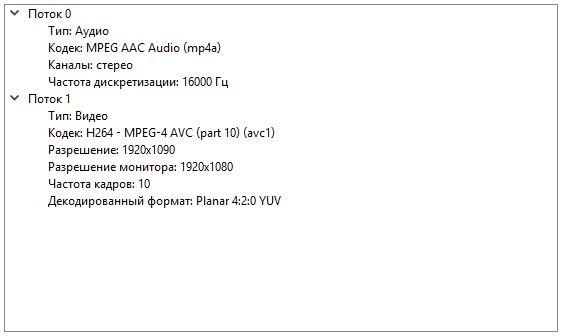
Примеры видеосъемки приведены в видеоверсии обзора.
Вывод — камера сама по себе весьма неплохая, учитывая ее невысокую цену. Но полностью ее потенциал раскрывается только в связке с другими устройствами системы умный дом.
Анонсирую появление в скором времени обзоров про новые устройства из экосистемы умного дома Xiaomi.
Все мои обзоры устройств Xiaomi в хронологическом порядке — Список
Все мои видео обзоры — YouTube
Спасибо за внимание, до новых встреч.
IP-камера Xiaomi Small Square Smart Camera по праву считается одной из лучших камер видеонаблюдения в ассортименте китайской компании. Причин успеха этого девайса достаточно много: стильный дизайн, видеосъемка в формате Full HD и богатый функционал. При этом у многих пользователей до сих пор возникают трудности с подключением и управлением камеры.
Мы решили составить для вас небольшую памятку, в которой расскажем, как подключить IP-камеру Xiaomi Small Square Smart Camera, синхронизировать ее со смартфоном и настроить основные функции устройства.
Первое подключение камеры
Для того, чтобы подключить камеру Small Square к своему смартфону и интегрировать ее в систему «Умный дом», вам необходимо произвести следующий алгоритм действий:
- Скачать мобильное приложение Mi Home (доступно в «Play Маркете» и App Store);
- Авторизоваться в программе, используя собственный Mi-аккаунт или создав новую учетную запись;
- При выборе региона указать Материковый Китай (Mainland China);
- В меню нажать на знак плюса в верхнем углу справа;
- Выбрать пункт All Device;
- Нажать на строку Add camera products;
- Из перечня выбрать вашу камеру;
- Подключить IP-камеру к источнику питания;
- Произвести сброс настроек по указанию приложения (понадобится зажать клавишу Setup на нижней части корпуса);
- Подключить камеру к сети Wi-Fi;
- Отсканировать появившийся в приложении QR-код.
Устройствам понадобится несколько секунд на синхронизацию, после чего Xiaomi Small Square Smart Camera будет отображаться в списке девайсов «умного дома».
Функциональные особенности
После произведенной синхронизации в приложении вы увидите изображение с камеры Xiaomi, передаваемое в реальном времени.
Сверху будет отображаться текущая скорость подключения и функциональные кнопки, которые используются для включения/отключения звука и запуска полноэкранного режима. Снизу вы увидите меню, включающее следующие пункты:
- Вызов – активация передачи звука с мобильного телефона на камеру;
- Скриншот – создание снимка с экрана;
- Запись – активация видеозаписи;
- Воспроизведение – активация просмотра отснятого камерой материала;
- Включение/Отключение.
Главное меню и система «Умный дом»
Для перехода в главное меню необходимо нажать на значок в виде 3 точек в верхнем правом углу. В нем вы можете обнаружить доступ к хранящимся на карте памяти роликам, опцию съемки замедленного видео, журнал с видео, отснятыми при реагировании на движения в кадре, дополнительные настройки и особый режим «Сценарии», позволяющий интегрировать камеру в систему «Умный дом» с целью организации совместной работы.
Используя IP-камеру Xiaomi Small Square Smart Camera, вы обезопасите свое жилище и не упустите из виду ни единой детали.
Похожие статьи
Рекомендуемые товары
В число самых компактных моделей IP-камер Xiaomi входит Small Square Smart Camera. Она умеет снимать видео в формате Full HD при любых условиях освещения, ведь аппарат оборудован инфракрасным фильтром. Для того чтобы раскрыть весь функционал устройства, необходима его синхронизация с телефоном. В нашей статье вы найдете информацию о том, как синхронизировать умную камеру Сяоми со смартфоном.
Инструкция по подключению Xiaomi Small Square Smart Camera
Обязательным условием является наличие бесплатного приложения Mi Home, которое представлено на онлайн-площадке Play Маркет. Скачиваем утилиту и устанавливаем ее. Обратите внимание, что в настройках региона должен быть выбран «Материковый Китай», т.е. Mainland China.
После открытия приложения следует войти в Mi-аккаунт, а затем кликнуть по знаку «+», который располагается справа сверху и выбрать All device.
Вы увидите кнопку Add camera products, после клика на которую появится список доступных устройств. Находим в нем нужный аппарат.
На следующем этапе требуется подключить IP-камеру Ксиаоми к сети и блоку питания. На дисплее смартфона появится инструкция, где будет продемонстрированы последующие действия. Для этого требуется взять скрепку, которая идет в комплекте, и нажать ею на кнопочку Setup.
Затем необходимо сделать активной кнопку Next, для чего ставится галочка в строке Wait until you hear a voice prompt и вводится пароль для подключения к домашней сети Wi-Fi. Теперь можно кликнуть по Next.
На дисплее телефона появится QR-код. Берем умную камеру Xiaomi Small Square Smart Camera и подносим ее к мобильному устройству на расстояние примерно 15-20 см. Гаджет просканирует QR-код.
Кликните по Heard Scanned successfully. В течение нескольких секунд будет осуществлена синхронизация между гаджетами, об успешном завершении которой будет свидетельствовать надпись Connected successfully.
При желании можно отметить в приложении, где именно будет установлено оборудование. Этот пункт не является обязательным.
Кликаем по Done.
На этом подключение Xiaomi Small Square Smart Camera к телефону завершено.
Для ознакомления с инструкцией необходимо нажать на ссылку «ЗАГРУЗИТЬ», чтобы скачать pdf файл. Если есть кнопка «ПРОСМОТР», то можно просто посмотреть документ онлайн.
Для удобства, Вы можете сохранить данную страницу с файлом руководства по эксплуатации в свой список «избранное» прямо на сайте (доступно для зарегистрированных пользователей).
Смотрите инструкцию для похожих моделей:
Вы можете задать вопрос посетителям сайта по модели XIAOMI (MI) Small Square Smart Camera (iSC5). Если Вы являетесь её пользователем, то пожалуйста оставьте, по возможности развёрнутый отзыв:
Умная IP-камера (она же Хiaomi xiaofang) для удаленного видеонаблюдения. Среди функций устройства — запись FullHD, двухсторонняя аудиосвязь, портативность и прочее. Одна из сильных фишек — инфракрасная ночная съемка. Камера снимает и днем, и ночью с разрешением 1920×1080. Благодаря 8-кратному зуму легко рассмотреть небольшие детали в хорошем качестве. Помимо квадратной камеры, в комплект входят: кабель, специальная скрепка для карты, инструкция.
Особенность этой модели — компактность и автономная работа. Устройство способно заряжаться от внешнего аккумулятора (павербанка). Это позволяет размещать камеру где угодно.
Внешний вид IP-камеры
Гаджет Хiaomi xiaofang выглядит как куб с объективом на внешней части. Камера напоминает небольшого робота-циклопа. Корпус — практичный и прочный, дополненный подставкой.
На конструкции Хiaomi little square расположены датчик освещенности и сенсоры. У каждого — своя задача. Инфракрасная подсветка сенсоров позволяет получать качественные кадры и в темное время суток. Задача датчика — оценивать уровень освещенности. Это позволяет захватить необходимое количество света для фото высокого качества.
Внизу конструкции — слот для карты памяти microSD и кнопка «SETUP». Чтобы подключить устройство к мобильному, понадобится скрепка для нажатия кнопки «SETUP» (идет в комплекте). Карту памяти устанавливают, если нужно дополнительно сохранять фотографии на саму камеру.
Намагниченная нижняя часть позволяет размещать камеру там, где хочется. Крепление в виде регулируемого кронштейна находится на нижней части. Девайс надежно закрепляется на любой поверхности из металла. Чтобы Small Square Smart Camera охватывала максимум пространства, металлическую пластину можно разместить на потолке или стене. Используя двухстороннюю ленту, закрепить камеру можно, где угодно.
На задней грани — USB-порт, порт питания и световой датчик. Устройство подключается к источнику питания через USB-кабель. Второй порт используется для обновления программного обеспечения.
Еще один способ — подзарядить технику через внешний аккумулятор (Power bank). Это дает возможность использовать камеры где угодно. Камеру можно взять в поездку и включить даже там, где нет свободной розетки.
Режимы работы устройства
Согласно инструкции Хiaomi, умная small square smart camera способна работать в одном из двух режимов съемки — AP и Remote. У каждого — свои слабые и сильные стороны. Режим AP позволяет подключать камеру к мобильному телефону напрямую.
Особенности режимов работы:
- Access Point (точка доступа). Режим позволяет подключать камеру напрямую к мобильному. Но важное условие — оба устройства должны быть в одной локальной сети (Wi-Fi или WLAN). Это позволит просматривать кадры, сделанные камерой, моментально.
- Remote (дистанционное управление). Для этого режима требуется специальное приложение и интернет-соединение (беспроводной интернет). Понадобится подключиться к интернету и с мобильного, а затем загрузить официальное приложение от Xiaomi — Mi Home. Это позволит в режиме реального времени наблюдать за происходящим — например, в доме.
У режимов ip камеры производителя xiaomi small square smart одинаковые минусы — разрядка аккумулятора чуть быстрее, если видео просматривается в реальном времени. Поэтому нужно переключать режимы.
Диапазон обзора
Диапазон обзора IP-камеры расширяется и благодаря кронштейну. Регулируется высота устройства, а при желании меняется угол вращения. Камера способна вращаться на 180 градусов — и вправо, и влево.
Большой угол обзора — два «кубика». Можно получить угол обзора 180 градусов, объединив две камеры. При этом показ картинки не замедляется, чем часто «грешат» системы видеонаблюдения. К какой части касается палец, то пространство и отображается.
Основные функции камеры
Среди ключевых функций устройства Хiaomi Хiaofang isc 5 — запись в видео в очень высоком качестве (FullHD), двусторонняя аудиопередача, отклик на движение и звук, возможность установить сразу две камеры.
Преимущество — отчетливая картинка. Большой фотодатчик CMOS транслирует изображение 1920×1080. Цифровой 8-кратный зум позволяет приблизить видео, чтобы рассмотреть детали. После увеличения даже маленькие элементы по-прежнему отчетливо видны.
Среди других полезных функций камеры little square smart:
- Запись видео в низком, хорошем и повышенном качестве (FullHD). Меню настроек находится в официальном приложении. Изначально выставлено низкое качество — разрешение не особо четкое.
- Показывает картинку даже в темноте — работает инфракрасный ночной режим. Устройству требуется несколько секунд, чтобы перейти на ночное видение. Но затем на дисплей мобильного выводится черно-белое изображение.
- Можно не только слушать, но и говорить — есть двусторонняя аудиосвязь. Благодаря этой функции, два подключенных устройства (камера и мобильный) могут работать с использованием внутренней связи. В приложении требуется включить микрофон и произнести слова в мобильный — из камеры донесутся звуки. Схожим образом действует и передача аудио с камеры. Звук передается с небольшой задержкой на 2 секунды. Например, если дома находится питомец, можно сказать ему несколько фраз — и он будет вести себя послушно.
- Замедленная съемка. Это возможность красиво показать прилив и отлив, рассвет и закат, раскрытие лепестков цветка.
- Камеру можно использовать даже без подключения к интернету. Достаточно связи с мобильным, чтобы, к примеру, мама могла готовить и заодно наблюдать за сном малыша.
Умная ip камера производителя xiaomi mi small square способна «присматривать» за домом или другим пространством. Используется интеллектуальное сканирование — гаджет реагирует на звуки и движения, вызывающие подозрения. Камера распознает дым и угарный газ. При обнаружении включается режим автоматической записи — устройство отправляет сообщение о тревоге. Это позволяет хозяину помещения или территории мгновенно отреагировать на нестандартную ситуацию.
Хiao fang smart camera: подключение и проблемы с соединением
Xiaomi mijia — автономный гаджет. Для подключения требуется возможность подключиться к питанию. Затем — загрузить официальное приложение Mi Home.
Инструкция:
- Нужно запустить программу, найти кнопку для настройки (верхний угол) и добавить устройство.
- Откроется перечень с вариантом «добавить камеру». Требуется указать модель little square smart (в самом низу).
- При первом подключении будет информация на китайском, затем отобразится QR-код. Нужно дождаться, пока устройство подключиться. Затем — перейти к настройкам.
С левой стороны указана скорость сети, с правой — качество изображения, есть кнопка включения. Чуть ниже — еще 5 функций:
- Звуковой вызов.
- Скриншот.
- Видеозапись.
- Демонстрация материала.
- Включение и отключение.
Иногда проблема с соединением возникает при AP съемке, если расстояние между двумя устройствами от 10 метров. Сложности возникают и там, где сигналу что-то мешает. Среди помех — стены и радиолокационные устройства. Соединение, как правило, есть, но оно нестабильное.
Видео по теме